Zdecydowanie jedną z najbardziej przydatnych rzeczy jest plikMenedżer może zrobić to przenieść pliki na zewnętrzne serwery plików lub te w lokalnej sieci LAN. Jeśli chodzi o najlepszą obsługę protokołu sieciowego, każdy menedżer plików systemu Linux ma porównywalne funkcje, ale niektóre są bardziej zaawansowane niż inne.
W tym przewodniku porozmawiamy o tym, jak się połączyćróżne serwery sieciowe za pośrednictwem menedżera plików KDE Plasma 5 (aka Dolphin). Ponadto pokażemy dokładnie, jak używać go do przesyłania plików ze zdalnej lokalizacji (takiej jak FTP, Samba, NFS itp.) Na komputer z systemem Linux z uruchomionym KDE!
Uwaga: każda wersja menedżera plików Dolphin w KDE obsługuje połączenia sieciowe. To powiedziawszy, dobrym pomysłem jest upewnienie się, że Twój system jest aktualny i działa najnowsza wersja Dolphin.
Połącz się z FTP / SFTP
Łączenie się z serwerami FTP i SFTP w menedżerze plików Dolphin działa przy użyciu ftp: // protokół w polu lokalizacji menedżera plików.
Aby nawiązać połączenie, uruchom menedżera plików Dolphin na pulpicie KDE Plasma. Następnie kliknij pasek lokalizacji u góry okna.
Usuń tekst z aktualnie obecnego pola, naciskając backspace klawisz na klawiaturze. Następnie, gdy wszystko zostanie wyczyszczone, wpisz adres na serwerze FTP lub SFTP. Na przykład:
ftp://192.168.1.1
Po zakończeniu wypełniania informacji o adresie w polu tekstowym serwera FTP naciśnij Wchodzić klawisz na klawiaturze, aby wysłać połączenie z serwerem.
Jak naciskasz Wchodzić naciśnij klawisz na klawiaturze i wyślij połączenie wychodzące z Dolphin, na ekranie pojawi się menu logowania.

W tym menu musisz wprowadzić FTPNazwa użytkownika i hasło. Podaj dane logowania. Następnie zaznacz pole wyboru „Zapamiętaj hasło”, aby upewnić się, że informacje o FTP pozostaną następnym razem, gdy zdecydujesz się uzyskać dostęp do połączenia.
Połącz z SMB (Samba)
Menedżer plików Dolphin ma całkiem dobrą obsługę Samby. Powodem tego jest to, że Samba jest jednym z najczęściej używanych protokołów udostępniania plików w systemach Linux, Mac i Windows.
Aby połączyć się z udziałem Samby w systemie Linux za pomocą Dolphin, zacznij od otwarcia menedżera plików. Następnie kliknij pasek lokalizacji myszą i usuń tekst w polu za pomocą Backspace klawisz.
Po usunięciu poprzedniego adresu lokalizacji za pomocą smb: // protokół, wpisz nazwę hosta serwera lub adres IP. Na przykład:
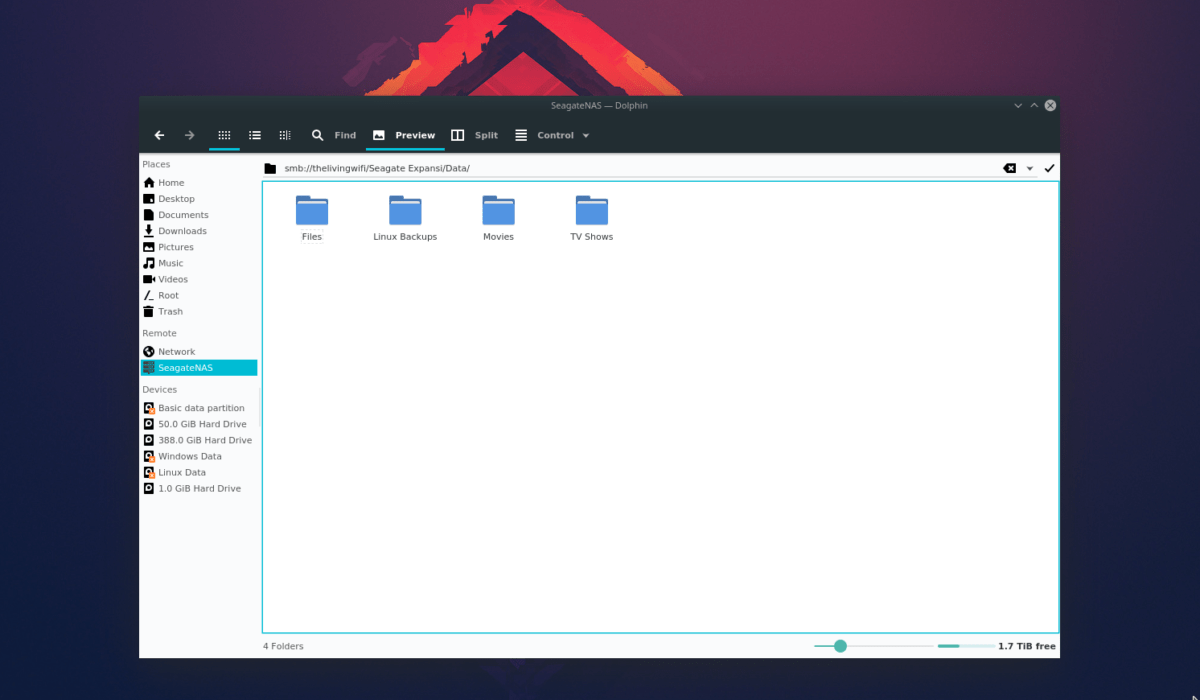
smb://ubuntu-file-server
Lub
smb://192.168.1.1
Zakładając, że serwer plików Samba to hasłochronione, musisz podać nazwę użytkownika i hasło w wyświetlonym polu logowania. Jeśli twój serwer SMB nie ma nazwy użytkownika, automatycznie zapewni dostęp do udziału plików.
Połącz z NFS (Network File System)
Protokół sieci NFS jest dość popularnyUżytkownicy systemu Linux, ze względu na jego niezwykłą szybkość i możliwość szybkiego przenoszenia dużych ilości danych. Z tego powodu wszystkie nowoczesne menedżery plików w systemie Linux obsługują system plików w sieci.
Aby rozpocząć połączenie z serwerem NFS za pomocą menedżera plików Dolphin, uruchom aplikację. Następnie kliknij myszą pasek lokalizacji i usuń informacje o bieżącej lokalizacji na pasku.
Po usunięciu danych lokalizacji możesz wprowadzić adres IP udziału NFS za pomocą nfs: // protokół. Na przykład:
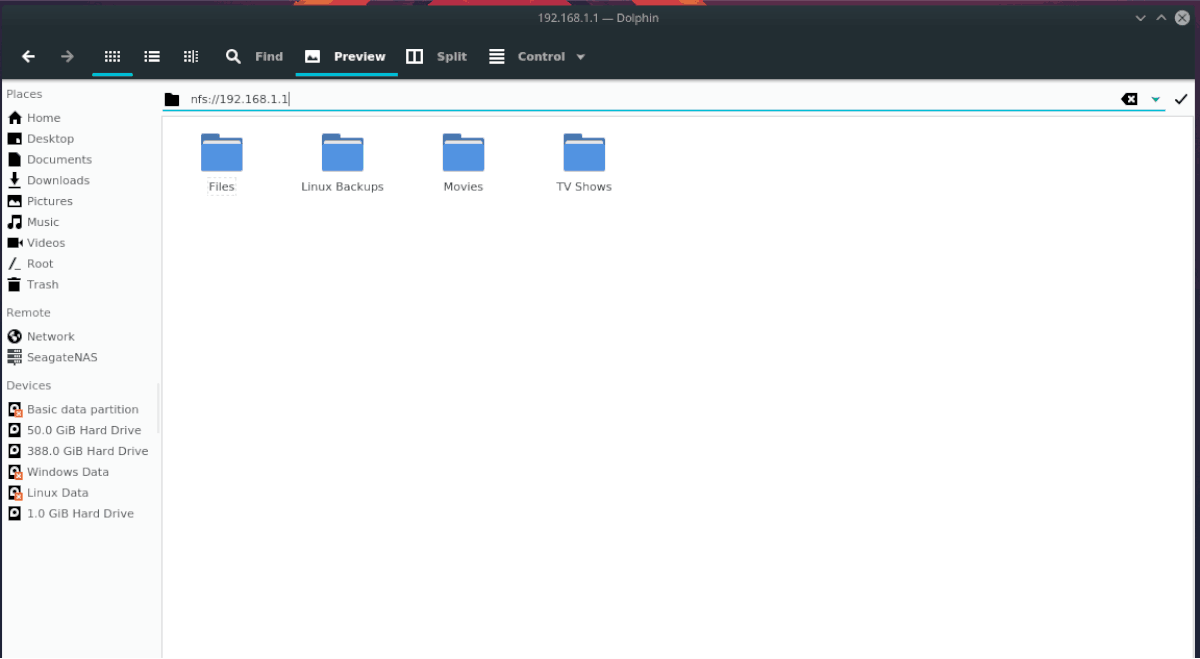
nfs://192.168.1.1
Po wprowadzeniu adresu NFS w polu lokalizacji Dolphin naciśnij Wchodzić klawisz, aby wysłać połączenie sieciowe.
Jeśli połączenie sieciowe się powiedzie, będziesz mieć dostęp do serwera NFS.
Połącz się z innymi protokołami poprzez przeglądanie
Menedżer plików Dolphin obsługuje szeroką gamęróżnych protokołów sieciowych. Na tej liście mówiliśmy o niektórych głównych protokołach, z którymi użytkownicy próbują się połączyć. Nie są to jednak jedyne, których możesz użyć.
Aby nawiązać połączenie z innymi typami serwerów w Dolphin, skorzystaj z zdalny:/ cecha. Jest to fajna funkcja, która wyszukuje połączenia z serwerem (w sieci LAN) w poszukiwaniu zgodnych serwerów sieciowych w Dolphin.
Dostęp do funkcji „sieci” w Dolphin w celu połączenia z różnymi typami serwerów sieciowych można wykonać na dwa sposoby.
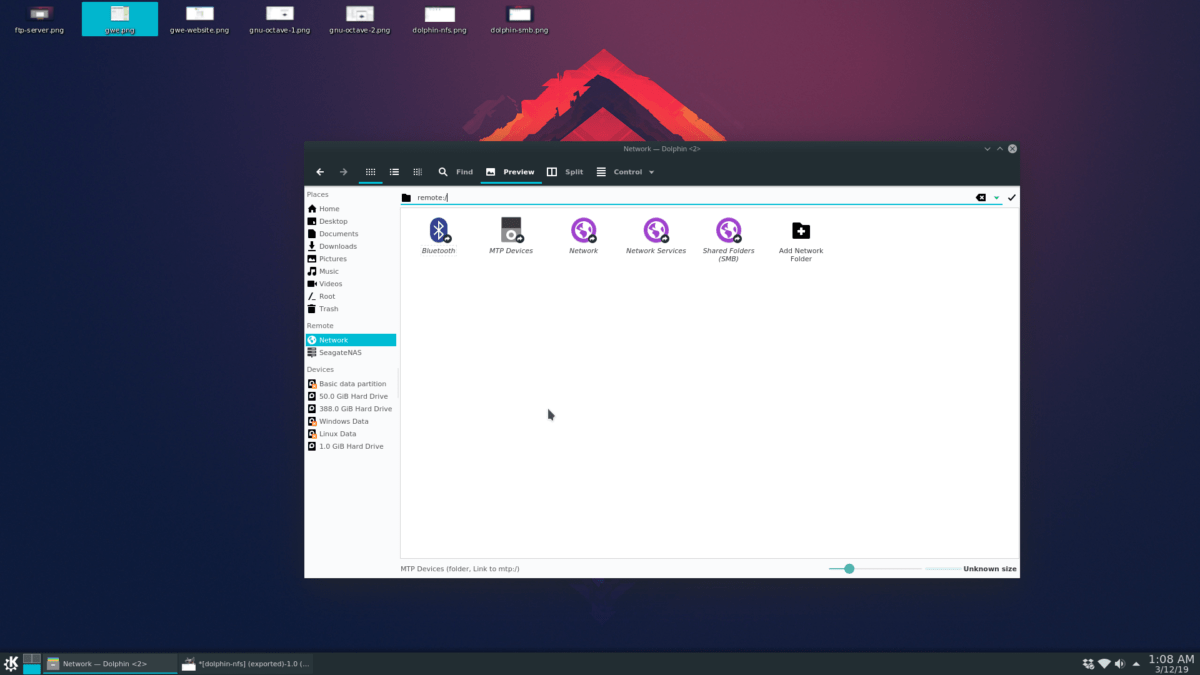
Metoda 1: Pasek lokalizacji
Kliknij pasek lokalizacji w Dolphin za pomocą myszy. Usuń tekst z pola. Następnie wprowadź:
remote:/
Po napisaniu w polu „sieć”, naciśnij wchodzić klucz, aby uzyskać dostęp do obszaru sieci Dolphin. Następnie wyświetli połączenia z serwerem, do których można uzyskać dostęp za pomocą myszy.
Metoda 2: Skrót sieciowy
Alternatywny sposób dostępu do zdalny:/ funkcja Dolphin polega na kliknięciu przycisku „Sieć” w menedżerze plików.
Aby uzyskać dostęp do przycisku „Sieć”, uruchom Dolphin. Następnie spójrz na pasek boczny po prawej stronie i kliknij ikonę kuli ziemskiej. Wybranie tej ikony spowoduje natychmiastowe przejście do okna połączenia z serwerem, w którym możesz użyć myszy, aby uzyskać dostęp do różnych serwerów.













Komentarze